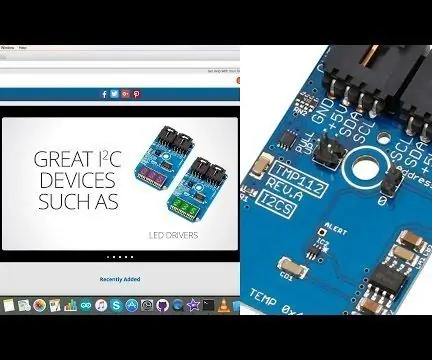
Mục lục:
- Tác giả John Day [email protected].
- Public 2024-01-30 13:33.
- Sửa đổi lần cuối 2025-01-23 15:15.


TMP112 Độ chính xác cao, công suất thấp, cảm biến nhiệt độ kỹ thuật số Mô-đun I2C MINI. TMP112 lý tưởng để đo nhiệt độ kéo dài. Thiết bị này cung cấp độ chính xác ± 0,5 ° C mà không cần hiệu chuẩn hoặc điều chỉnh tín hiệu thành phần bên ngoài.
Trong hướng dẫn này, giao diện của mô-đun cảm biến TMP112 với raspberry pi được trình bày và cách lập trình của nó bằng ngôn ngữ Java cũng đã được minh họa. Để đọc các giá trị nhiệt độ, chúng tôi đã sử dụng raspberry pi với bộ điều hợp I2c. Bộ điều hợp I2C này giúp kết nối với mô-đun cảm biến dễ dàng và đáng tin cậy hơn.
Bước 1: Yêu cầu phần cứng:
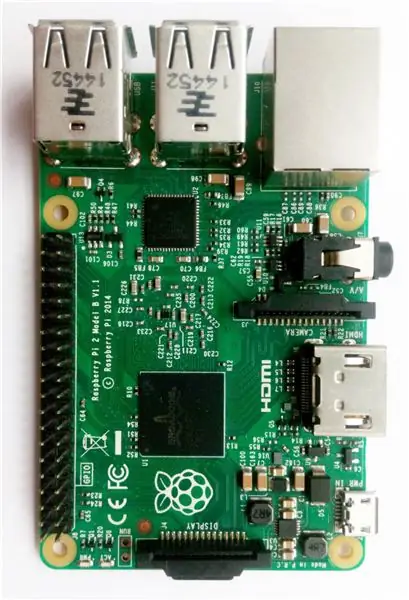
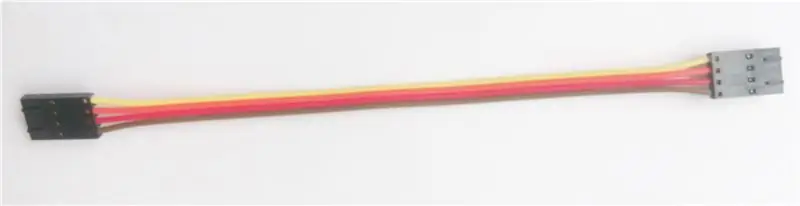

Các tài liệu mà chúng tôi cần để hoàn thành mục tiêu của mình bao gồm các thành phần phần cứng sau:
1. TMP112
2. Raspberry Pi
3. Cáp I2C
4. I2C Shield cho raspberry pi
Bước 2: Kết nối phần cứng:
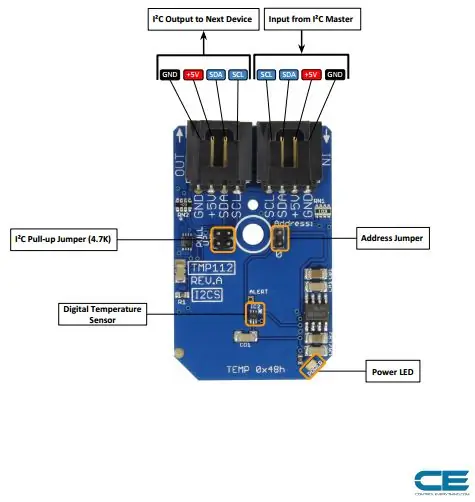
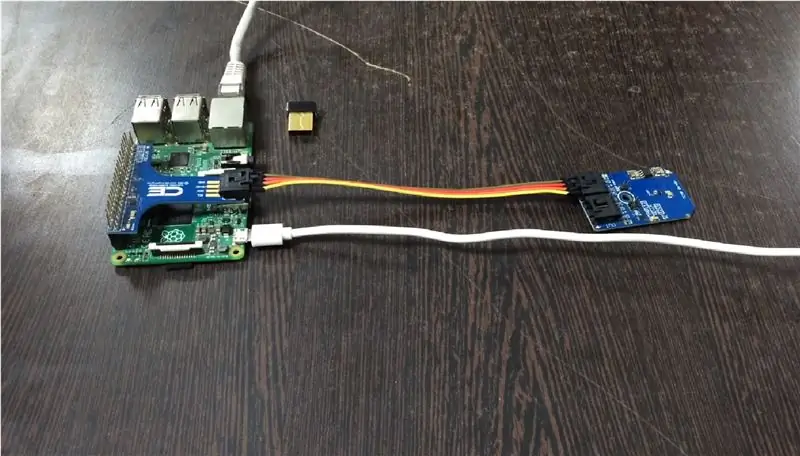
Phần kết nối phần cứng về cơ bản giải thích các kết nối dây cần thiết giữa cảm biến và pi raspberry. Đảm bảo các kết nối chính xác là điều cần thiết cơ bản trong khi làm việc trên bất kỳ hệ thống nào để có kết quả đầu ra mong muốn. Vì vậy, các kết nối cần thiết như sau:
TMP112 sẽ hoạt động trên I2C. Đây là sơ đồ đấu dây ví dụ, minh họa cách đấu dây cho từng giao diện của cảm biến.
Ngoài ra, bo mạch được định cấu hình cho giao diện I2C, vì vậy, chúng tôi khuyên bạn nên sử dụng kết nối này nếu bạn không có kiến thức khác. Tất cả những gì bạn cần là bốn dây!
Chỉ cần bốn kết nối là chân Vcc, Gnd, SCL và SDA và chúng được kết nối với sự trợ giúp của cáp I2C.
Các kết nối này được thể hiện trong các hình trên.
Bước 3: Mã Java để đo nhiệt độ:
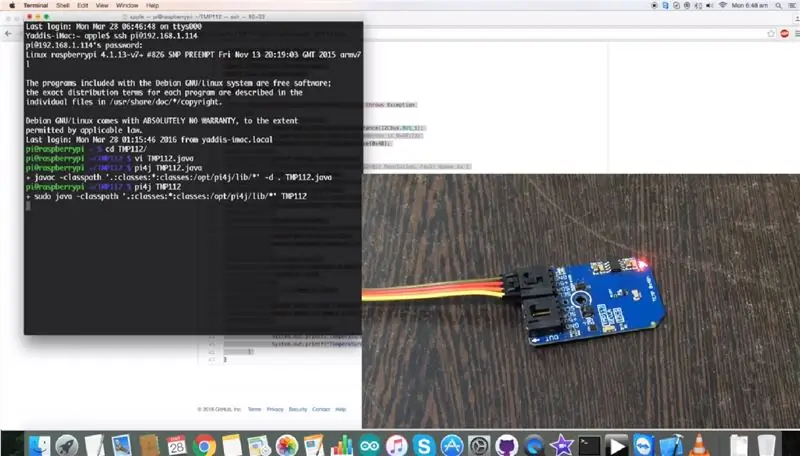
Lợi thế của việc sử dụng raspberry pi là, cung cấp cho bạn sự linh hoạt của ngôn ngữ lập trình mà bạn muốn lập trình bảng để giao tiếp cảm biến với nó. Khai thác lợi thế này của bảng này, chúng tôi đang chứng minh ở đây nó là lập trình bằng Java. Bạn có thể tải xuống mã java cho TMP112 từ cộng đồng GitHub của chúng tôi, đó là Dcube Store.
Cũng như để người dùng dễ dàng sử dụng, chúng tôi cũng giải thích mã ở đây:
Là bước đầu tiên của mã hóa, bạn cần tải xuống thư viện pi4j trong trường hợp của java, vì thư viện này hỗ trợ các chức năng được sử dụng trong mã. Vì vậy, để tải thư viện, bạn có thể truy cập liên kết sau:
pi4j.com/install.html
Bạn cũng có thể sao chép mã java đang hoạt động cho cảm biến này từ đây:
nhập com.pi4j.io.i2c. I2CBus;
nhập com.pi4j.io.i2c. I2CDevice;
nhập com.pi4j.io.i2c. I2CFactory;
nhập java.io. IOException;
lớp công khai TMP112
{
public static void main (String args ) ném Exception
{
// Tạo bus I2C
I2CBus bus = I2CFactory.getInstance (I2CBus. BUS_1);
// Lấy thiết bị I2C, địa chỉ I2C TMP112 là 0x48 (72)
Thiết bị I2CDevice = bus.getDevice (0x48);
byte config = new byte [2];
// Chế độ chuyển đổi liên tục, Độ phân giải 12 bit, Hàng đợi lỗi là 1
config [0] = (byte) 0x60;
// Độ phân cực thấp, Bộ điều nhiệt ở chế độ So sánh, Tắt chế độ Tắt máy
config [1] = (byte) 0xA0;
// Viết cấu hình để đăng ký 0x01 (1)
device.write (0x01, config, 0, 2);
Thread.sleep (500);
// Đọc 2 byte dữ liệu từ địa chỉ 0x00 (0), msb trước
byte data = byte mới [2];
device.read (0x00, dữ liệu, 0, 2);
// Chuyển đổi dữ liệu
int temp = (((dữ liệu [0] & 0xFF) * 256) + (dữ liệu [1] & 0xFF)) / 16;
if (temp> 2047)
{
nhiệt độ - = 4096;
}
gấp đôi cTemp = temp * 0,0625;
double fTemp = cTemp * 1.8 + 32;
// Xuất ra màn hình
System.out.printf ("Nhiệt độ tính theo độ C là:%.2f C% n", cTemp);
System.out.printf ("Nhiệt độ tính bằng F là:%.2f F% n", fTemp);
}
}
Thư viện hỗ trợ giao tiếp i2c giữa cảm biến và bo mạch là pi4j, các gói khác nhau của nó I2CBus, I2CDevice và I2CFactory giúp thiết lập kết nối.
nhập com.pi4j.io.i2c. I2CBus; nhập com.pi4j.io.i2c. I2CDevice; nhập com.pi4j.io.i2c. I2CFactory; nhập java.io. IOException;
Các hàm write () và read () được sử dụng để ghi một số lệnh cụ thể vào cảm biến để làm cho nó hoạt động ở một chế độ cụ thể và đọc đầu ra của cảm biến tương ứng.
Đầu ra của cảm biến cũng được hiển thị trong hình trên.
Bước 4: Ứng dụng:
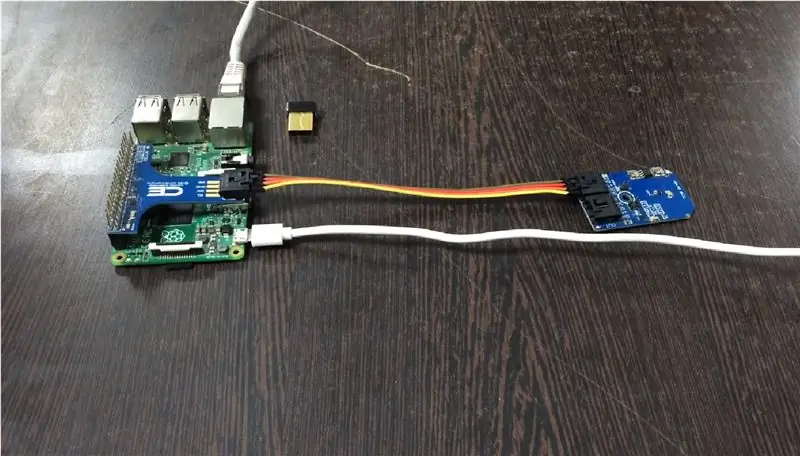
Các ứng dụng khác nhau kết hợp cảm biến nhiệt độ kỹ thuật số công suất thấp, độ chính xác cao TMP112 bao gồm Giám sát nhiệt độ nguồn cung cấp, Bảo vệ nhiệt ngoại vi máy tính, Quản lý pin cũng như các máy văn phòng.
Đề xuất:
Hiển thị nhiệt độ & độ ẩm nhiệt nhiệt - Phiên bản PCB: 6 bước (có hình ảnh)

Hiển thị Nhiệt độ & Độ ẩm Thermochromic - Phiên bản PCB: Cách đây không lâu, một dự án có tên Nhiệt độ Nhiệt & Màn hình độ ẩm nơi tôi đã chế tạo màn hình 7 phân đoạn từ các tấm đồng được làm nóng / làm mát bằng các phần tử peltier. Các tấm đồng được bao phủ bởi một lá mỏng nhiệt sắc
Đo nhiệt độ bằng TMP112 và Arduino Nano: 4 bước
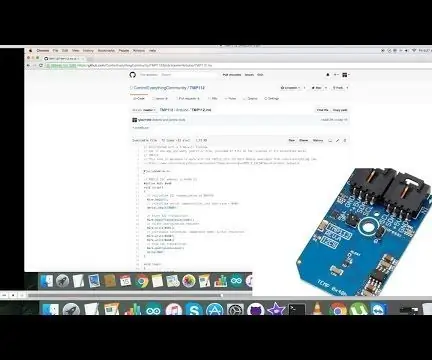
Đo nhiệt độ sử dụng TMP112 và Arduino Nano: TMP112 Độ chính xác cao, công suất thấp, cảm biến nhiệt độ kỹ thuật số mô-đun I2C MINI. TMP112 lý tưởng để đo nhiệt độ kéo dài. Thiết bị này cung cấp độ chính xác ± 0,5 ° C mà không cần hiệu chuẩn hoặc điều chỉnh tín hiệu thành phần bên ngoài
Đo nhiệt độ bằng TMP112 và Photon hạt: 4 bước

Đo nhiệt độ sử dụng TMP112 và Photon hạt: TMP112 Độ chính xác cao, công suất thấp, cảm biến nhiệt độ kỹ thuật số Mô-đun I2C MINI. TMP112 lý tưởng để đo nhiệt độ kéo dài. Thiết bị này cung cấp độ chính xác ± 0,5 ° C mà không cần hiệu chuẩn hoặc điều chỉnh tín hiệu thành phần bên ngoài
Cách sử dụng cảm biến nhiệt độ DHT11 với Arduino và nhiệt độ in Nhiệt độ và độ ẩm: 5 bước

Cách sử dụng cảm biến nhiệt độ DHT11 với Arduino và nhiệt độ in Nhiệt độ và độ ẩm: Cảm biến DHT11 được sử dụng để đo nhiệt độ và độ ẩm. Họ là những người rất ưa thích đồ điện tử. Cảm biến nhiệt độ và độ ẩm DHT11 giúp bạn thực sự dễ dàng thêm dữ liệu độ ẩm và nhiệt độ vào các dự án điện tử tự làm của mình. Đó là mỗi
Nhiệt kế nấu ăn đầu dò nhiệt độ ESP32 NTP với cảnh báo nhiệt độ và hiệu chỉnh Steinhart-Hart.: 7 bước (có hình ảnh)

Nhiệt kế nấu ăn đầu dò nhiệt độ ESP32 NTP với cảnh báo nhiệt độ và hiệu chỉnh Steinhart-Hart. là một chương trình Có thể hướng dẫn cho thấy cách tôi thêm đầu dò nhiệt độ NTP, piezo b
